Webform BSI dan cara penggunaanya. Terjadi perubahan dalam prosedur transaksi di Bank Syariah Indonesia (BSI), di mana penggunaan slip transaksi telah pihak bank gantikan oleh Webform Bank BSI.
Webform Bank BSI merupakan layanan daring yang memungkinkan nasabah untuk mengisi data transaksi seperti Setor Tunai, Tarik Tunai, dan Transfer. Untuk mengakses Webform Bank BSI, Anda dapat menggunakan perangkat elektronik yang terhubung ke internet seperti ponsel, laptop, atau tablet.
✔️ Webform BSI
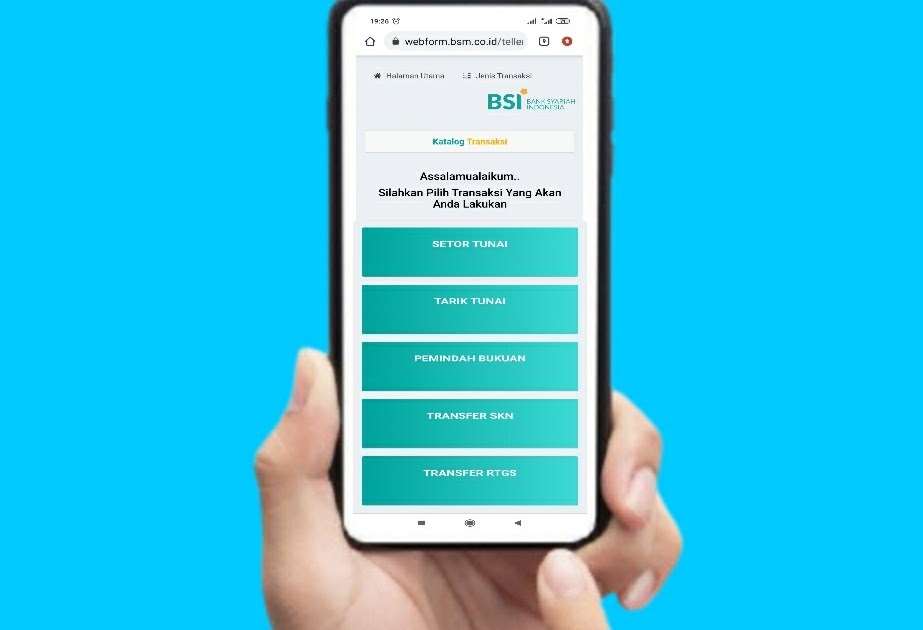
Jika Anda ingin melakukan setor tunai atau transaksi lainnya di Bank BSI, maka Anda dapat mengisi Webform setor tunai melalui ponsel Anda sebelum pergi ke kantor Bank BSI. Jika Anda tidak memiliki ponsel atau kuota data, maka Anda masih dapat mengisi Webform ini di cabang Bank BSI yang Anda kunjungi.
Setiap cabang Bank Syariah Indonesia telah menyediakan tablet yang dapat nasabah gunakan untuk mengisi Webform teller. Setelah Anda mengisi data setor tunai di form BSI, maka Anda akan menerima kode Setor Tunai.
Kode Setor Tunai tersebut perlu Anda tunjukkan kepada petugas Teller, sehingga petugas Teller BSI dapat memproses penyetoran Anda. Jika Anda belum familiar dengan cara mengisi form BSI, maka berikut ini akan kami jelaskan secara rinci.
Yaitu tentang cara mengisi form BSI untuk jenis transaksi Setor Tunai, Tarik Tunai, Pemindah Bukuan (Transfer Ke Sesama Rekening BSI), Transfer SKN, dan juga RTGS (Transfer Ke Rekening Bank Lain).
✔️ Cara Mengisi Webform BSI
✍️ 1. Setor Tunai
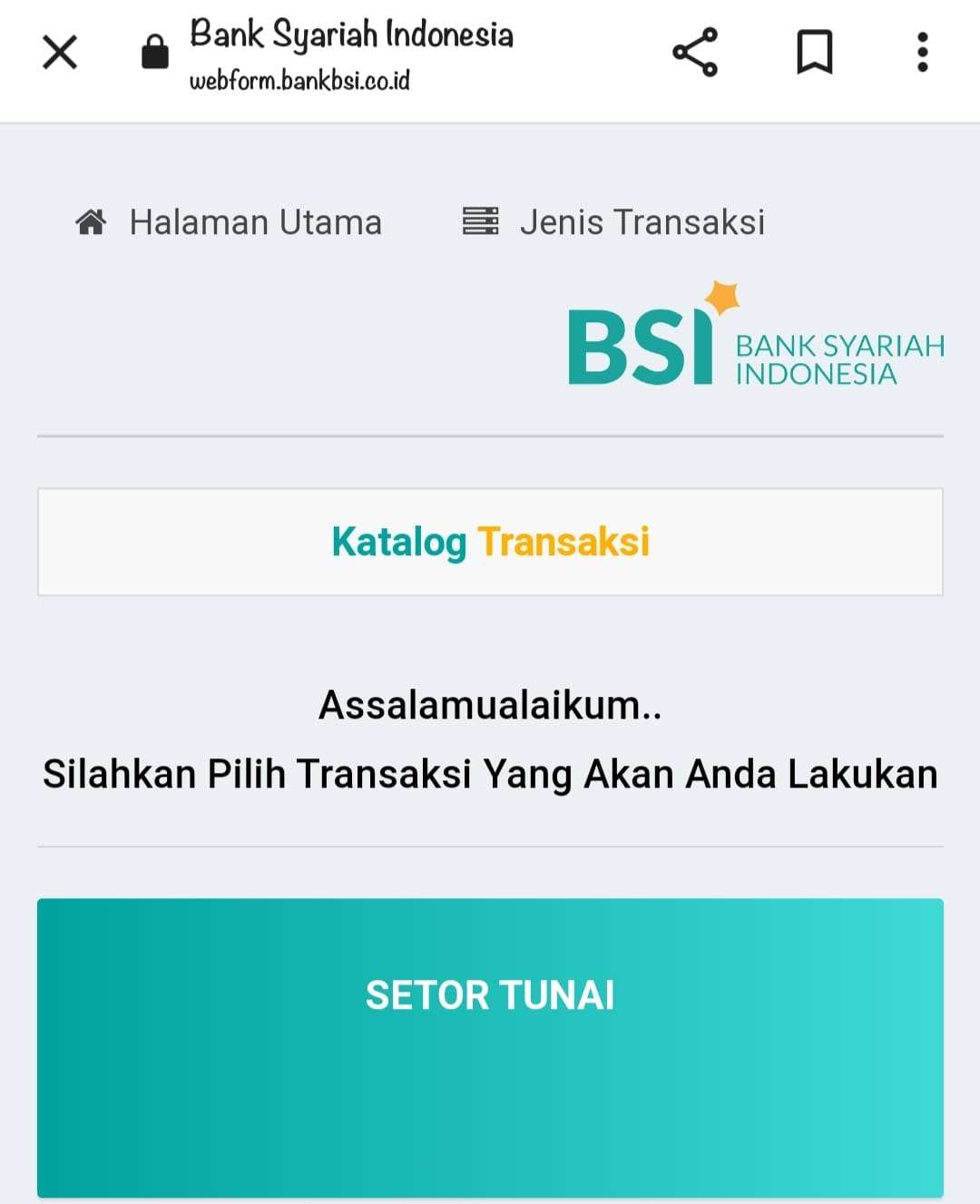
Untuk memulai pengisian Webform Setor Tunai BSI, maka ikuti langkah-langkah berikut. Pertama persiapkan data-data berikut sebelum mengakses dan mengisi Webform Setor Tunai BSI. Yaitu, jumlah uang yang akan Anda setor.
Nomor rekening dan juga nama pemilik rekening. Kemudian, nomor HP penyetor dan juga Email penyetor. Selanjutnya, buka browser Google Chrome/Mozilla dan ketikkan www.webform.bankbsi.co.id pada URL.
Di halaman pembuka Webform, klik tombol “Masuk”. Selanjutnya klik tombol “Transaksi” untuk melanjutkan ke halaman jenis transaksi. Klik tombol “Setor Tunai”. Kemudian isi kolom-kolom yang tersedia sesuai dengan informasi yang Webform minta.
Jika sudah sesuai, maka klik tombol “Setor”. Layar Webform akan menampilkan Kode Setor. Setelah nomor antrian Anda petugas panggil, maka tunjukkan Kode Setor tersebut kepada petugas Teller di Bank BSI.
Selain melakukan setoran tunai melalui Teller Bank BSI, Anda juga dapat melakukan Setor Tunai melalui ATM BSI. Untuk informasi lebih lanjut, lihat tutorial “Cara Setor Tunai di ATM BSI”.
✍️ 2. Tarik Tunai
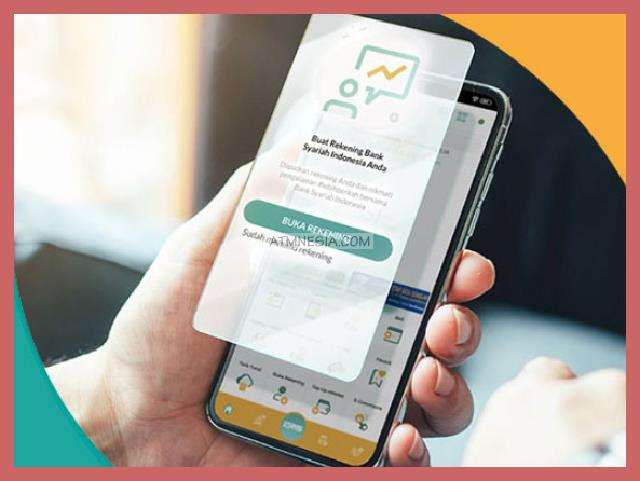
Untuk pengisian Webform Tarik Tunai BSI, maka ikuti langkah-langkah berikut. Persiapkan data-data berikut sebelum mengakses dan mengisi Webform Tarik Tunai BSI. Kemudian, persiapkan juga kartu ATM. Buku rekening dan juga E-KTP serta nomor HP dan Email.
Selanjutnya buka browser Google Chrome/Mozilla dan ketikkan www.webform.bankbsi.co.id pada URL. Di halaman pembuka Webform, klik tombol “Masuk”. Klik tombol “Transaksi” untuk melanjutkan ke halaman jenis transaksi.
Klik tombol “Tarik Tunai”. Selanjutnya isi kolom-kolom yang tersedia sesuai dengan informasi yang BSI minta. Jika sudah sesuai, maka klik tombol “Tarik”. Kemudian, layar Webform akan menampilkan Kode Tarik Tunai.
Setelah nomor antrian Anda petugas panggil, maka tunjukkan Kode Tarik Tunai tersebut kepada petugas Teller di Bank BSI. Untuk mengisi Webform Pemindah Bukuan BSI, ikuti langkah-langkah berikut:
✍️ 3. Pindah Buku
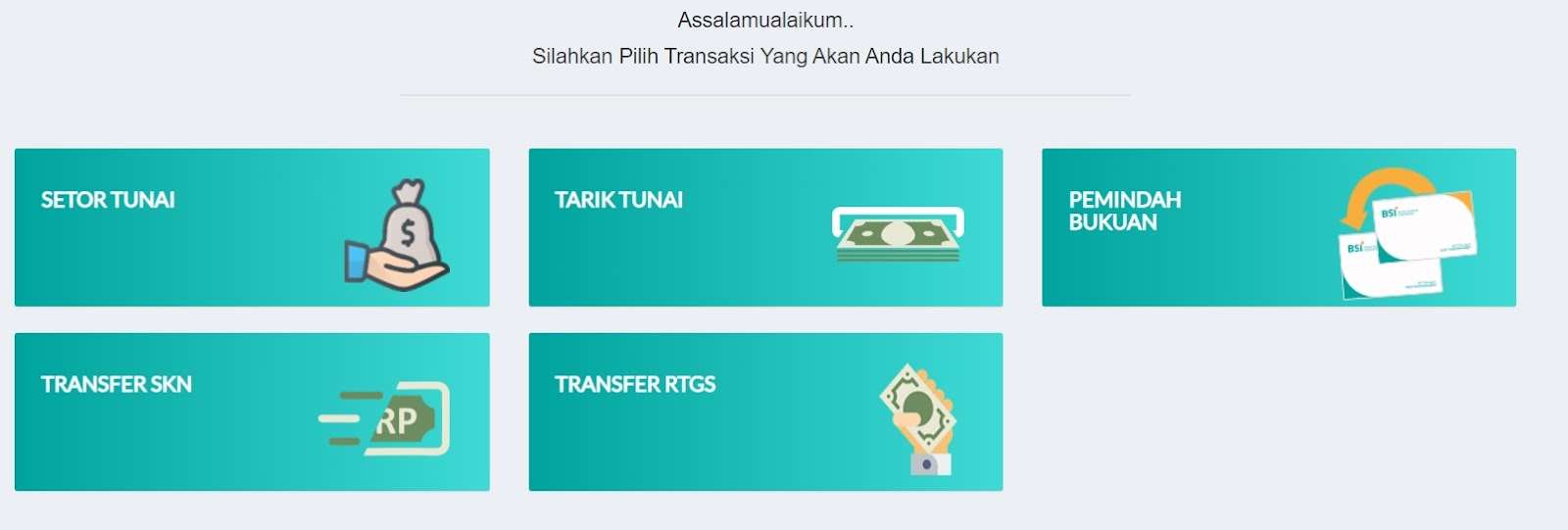
Pemindah Bukuan merujuk pada transfer antar rekening BSI, baik itu ke rekening BSI sendiri maupun ke rekening BSI milik orang lain. Sebelum mengakses dan mengisi Webform Pemindah Bukuan BSI, pastikan Anda telah menyiapkan data-data berikut.
Pertama, kartu ATM Pengirim dan juga buku rekening pengirim. E-KTP Pengirim
Nomor HP Pengirim dan Email Pengirim. Selanjutnya, nomor rekening penerima dan juga nama rekening penerima. Kemudian, perlu juga nomor HP penerima.
Jika dudah, maka bisa mengikuti langkah-langkah berikut, Pertama, buka browser Google Chrome/Mozilla dan ketikkan www.webform.bankbsi.co.id pada URL. Kedua, pada halaman pembuka Webform, klik tombol “Masuk”.
Selanjutnya klik tombol “Transaksi” untuk melanjutkan ke halaman jenis transaksi. Kemudian klik tombol “Pemindah Bukuan”. Selanjutnya isi kolom-kolom yang tersedia dalam webform sesuai dengan informasi yang aplikasi minta. Jika sudah sesuai, klik tombol “Pindah Buku”.
Layar webform akan menampilkan Kode Pemindah Bukuan. Setelah nomor antrian Anda petugas panggil, maka tunjukkan Kode Pemindah Bukuan tersebut kepada petugas Teller di Bank BSI. Untuk mengisi Webform Transfer SKN BSI, ikuti langkah-langkah berikut:
✍️ 4. Transfer SKN
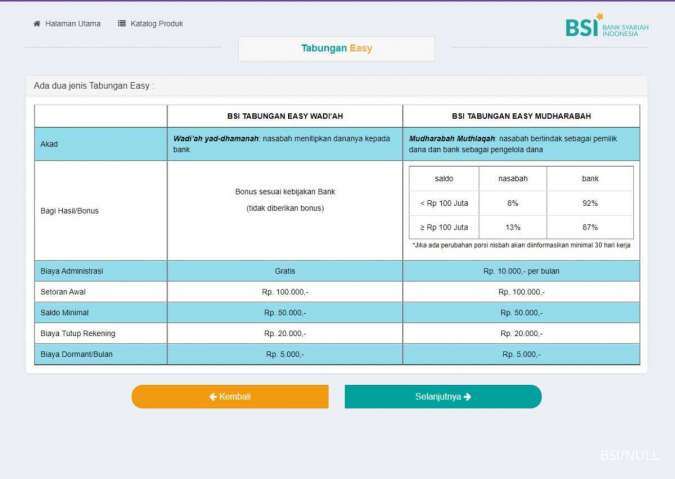
Ini merujuk pada transfer antara rekening BSI dan rekening Bank lain. Sebelum mengakses dan mengisi Webform Transfer SKN BSI, pastikan Anda telah menyiapkan data-data berikut:
Kartu ATM Pengirim. Buku Rekening Pengirim dan juga E-KTP Pengirim. Plus, nomor HP Pengirim dan juga Email pengirim. Dan, jika pengirim udah lengkap ID nya, maka perlu memperhatikan penerima.
Pertama, nomor Rekening Penerima dan juga Nama Rekening Penerima dan juga Bank Tujuan. Jadi, ikuti langkah-langkah berikut.Pertama buka browser Google Chrome/Mozilla dan ketikkan www.webform.bankbsi.co.id pada URL.. Langkah kedua Pada halaman pembuka Webform, klik tombol “Masuk”.
Selanjutnya, klik tombol “Transaksi” untuk melanjutkan ke halaman jenis transaksi. kemudian, klik tombol “Transfer SKN”. Langkah 5: Isi kolom-kolom yang tersedia dalam webform sesuai dengan informasi yang aplikasi minta. Jika sudah sesuai, klik tombol “Transfer”.
Langkah 6: Layar webform akan menampilkan Kode Transfer SKN. Setelah nomor antrian Anda petugas panggil, maka tunjukkan Kode Transfer SKN tersebut kepada petugas Teller di Bank BSI. Ini mempercepat prosesnya.
✍️ 5. Transfer RTGS
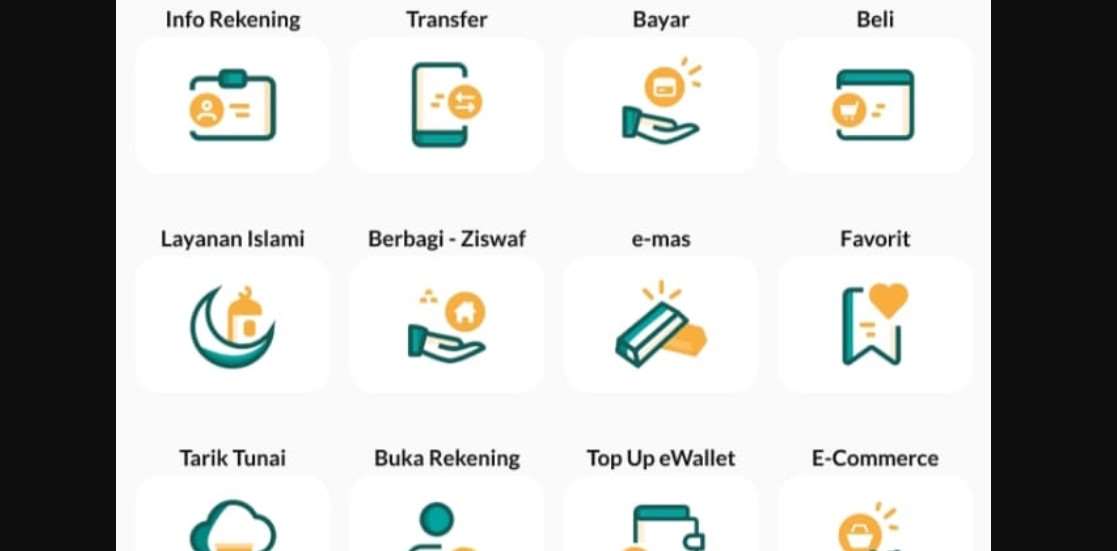
Transfer RTGS merupakan jenis transfer antar rekening Bank, seperti halnya Transfer SKN. Namun, Transfer RTGS memiliki perbedaan dalam hal limit, biaya, dan waktu pengiriman dana ke rekening tujuan.
Untuk informasi lebih lanjut mengenai perbedaan Transfer SKN dan RTGS, Anda dapat melihatnya pada Webform BSI. Sebelum mengakses dan mengisi Webform Transfer RTGS BSI, pastikan Anda telah menyiapkan data-data berikut.
Pertama kartu ATM Pengirim dan juga buku rekening Pengirim. E-KTP Pengirim
Nomor HP Pengirim dan juga Email Pengirim. Nomor Rekening Penerima dan juga Nama Rekening Penerima. juga, tentang bank Tujuan.
Selanjutnya, Alamat Penerima dan juga Kota/Kabupaten Penerima. Jadi, ikuti langkah-langkah berikut. Langkah 1: Buka browser Google Chrome/Mozilla dan ketikkan www.webform.bankbsi.co.id pada URL.
Kemudian, pada halaman pembuka Webform, klik tombol “Masuk”. Selanjutnya klik tombol “Transaksi” untuk melanjutkan ke halaman jenis transaksi. Langkah berikutnya klik tombol “Transfer RTGS”.
Langkah 5: Isi kolom-kolom yang tersedia dalam webform sesuai dengan informasi yang aplikasi minta. Jika sudah sesuai, maka klik tombol “Transfer”. Layar webform akan menampilkan Kode Transfer RTGS.
Langkah 7: Setelah nomor antrian Anda petugas panggil, maka tunjukkan Kode Transfer RTGS tersebut kepada petugas Teller di Bank BSI. Demikianlah panduan mengenai cara mengisi waktu luang.
Semoga panduan ini bermanfaat sebagai referensi bagi Anda yang membutuhkan informasi tentang pengisian Webform BSI. Webform kantor cabang saya memang cukup besar. tetapi bukan berarti pekerjaannya sedikit.
✔️ Kesimpulan Tentang Webform BSI

Webform BSI adalah platform perbankan online yang Bank Syariah Indonesia (BSI) kembangkan dengan tujuan mempermudah para nasabahnya. Platform ini menyediakan dua fitur utama, yaitu transaksi dan pembukaan rekening, dengan berbagai pilihan produk yang mereka tawarkan.
Pada Webform BSI Bank Syariah Indonesia KCP Ambarukmo, terdapat lima jenis transaksi yang dapat nasabah lakukan, antara lain setor tunai, tarik tunai, transfer dana, transfer SKN, dan transfer RTGS. Proses pengisian formulir untuk kelima jenis transaksi tersebut sama. Berikut ini adalah langkah-langkahnya.
Akses situs web di alamat webform.bankbsi.co.id. kemudian klik tombol “Masuk” untuk masuk ke akun Anda. Pilih opsi “Transaksi” di menu utama. Selanjutnya pilih jenis transaksi yang ingin Anda lakukan.
Isi formulir transaksi dengan data yang perlu. Setelah mengisi formulir, kemudian klik tombol “Kirim” atau “Submit” untuk mengirimkan permintaan transaksi. Setelah Anda mengirimkan formulir, maka sistem akan menghasilkan kode transaksi.
Saat Anda melakukan transaksi di kantor cabang, tunjukkan kode transaksi beserta Kartu Tanda Penduduk (KTP) Anda kepada teller. Kemudian Teller akan memproses transaksi Anda sesuai dengan instruksi yang Anda berikan.
Setelah transaksi berhasil mereka proses, maka transaksi tersebut selesai. Namun, perlu diperhatikan bahwa langkah-langkah di atas hanyalah panduan umum dan dapat bervariasi tergantung pada fitur dan fungsionalitas khusus yang ada pada Webform BSI.
Link Alamat:
 KlikDetikCom Web Berita Baru Harian dan Populer Detik Ini
KlikDetikCom Web Berita Baru Harian dan Populer Detik Ini

